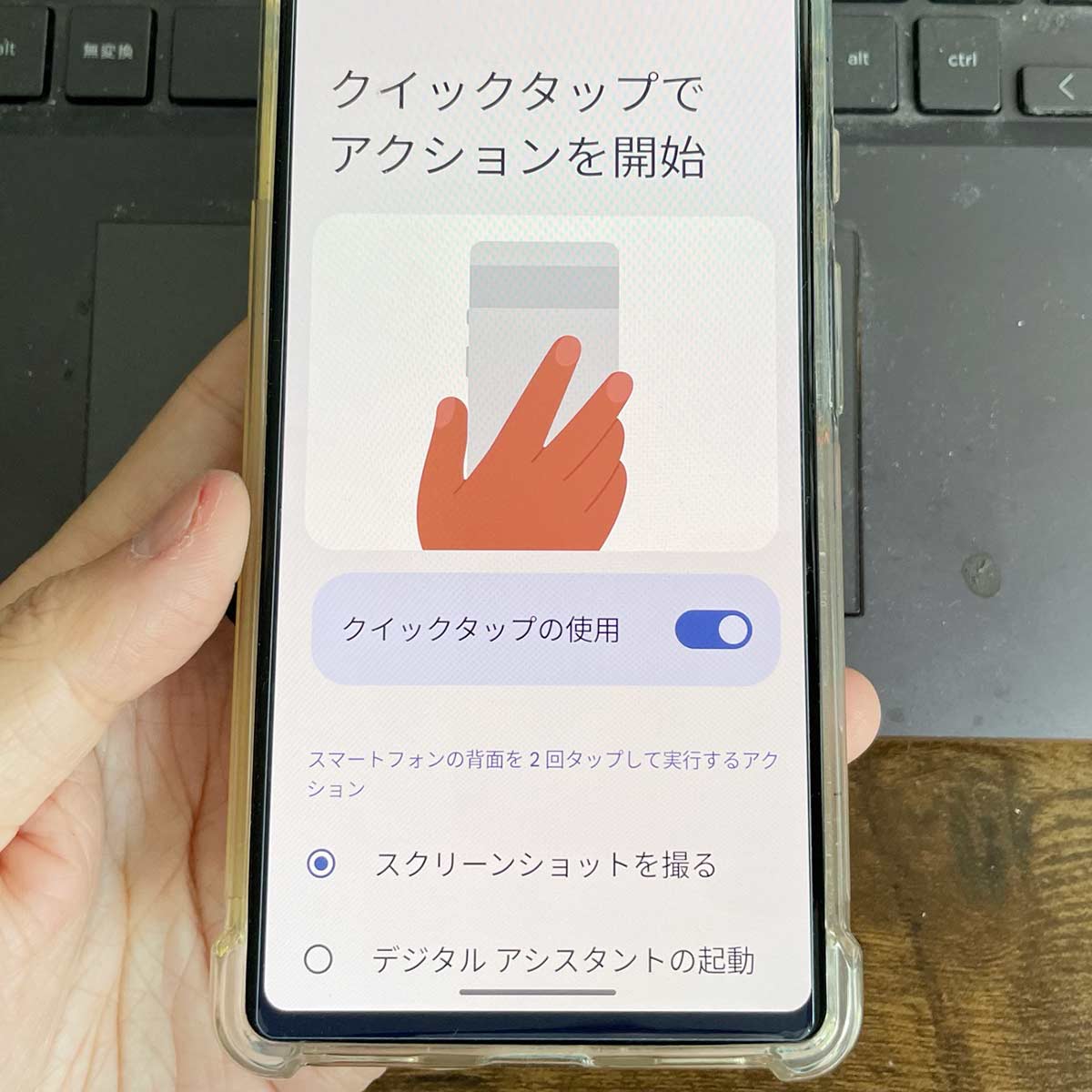

「え?任意のアプリを背面タップで簡単に起動できるの?」
「クイックタップの設定ってどうやるの?」
androidスマホには、背面を2回連続タップすることで、任意のアプリを素早く起動できる機能があります。
クックタップという名の機能ですが、
iPhone(iOS)ではよく使っているのですが、androidスマホにもあるってことで設定してみました。
カメラアプリを設定してる方が多いと思いますが、よく使うアプリを設定しておくと便利です!
当記事では私の体験の元、androidスマホのクイックタップ(背面タップ)について設定手順を解説します。
この記事でわかること(目次)
クイックタップ(背面タップ)で、できることは?
androidスマホのクイックタップ(背面タップ)で、できることは以下の通り。
※メーカーによっては機能が無いandroidスマホもあるかもです。
- スクリーンショットを撮る
- デジタルアシスタントの起動
- メディアを再生または一時停止
- 最近使用したアプリを表示
- 通知を表示
- アプリを開く
アプリを開くは、基本的にandroidスマホにインストールされているアプリを選べます。
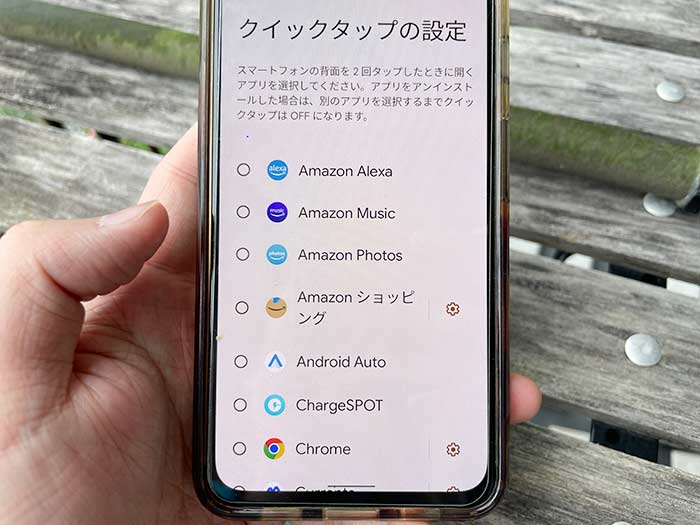
クイックタップ(背面タップ)の設定手順は?
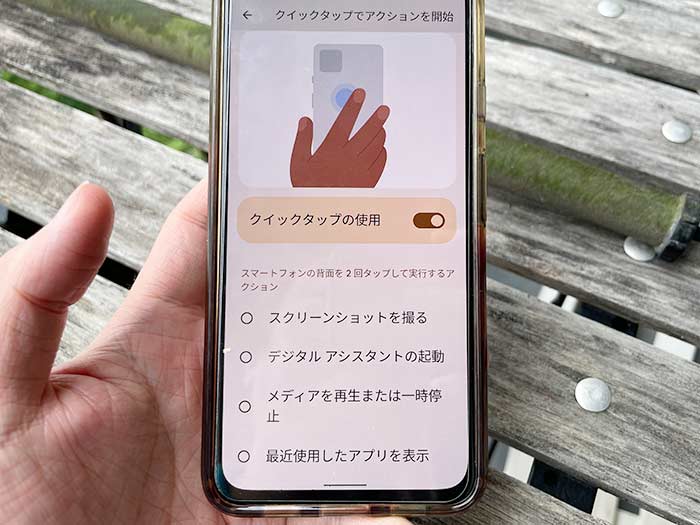
androidスマホのクイックタップ(背面タップ)の設定手順は以下の通り。
※グーグルピクセルで行います。
1設定 ⇒ システム ⇒ ジェスチャーを開く。
2クイックタップでアクションを開始ををタップ。
3クイックタップの使用にチェックをいれてオンに!
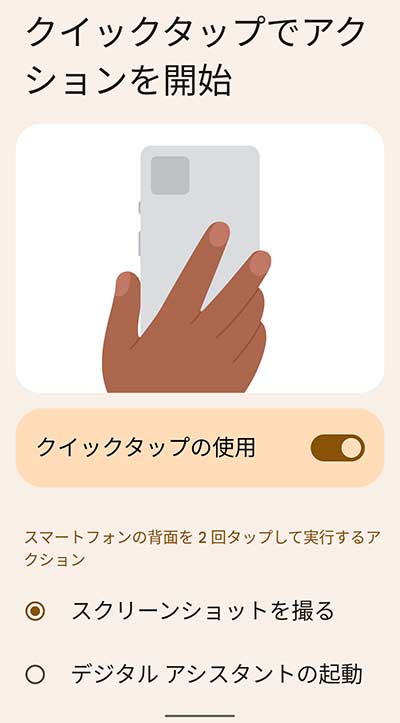
クイックタップで素早く起動する機能やアプリはいつでも変更できます。
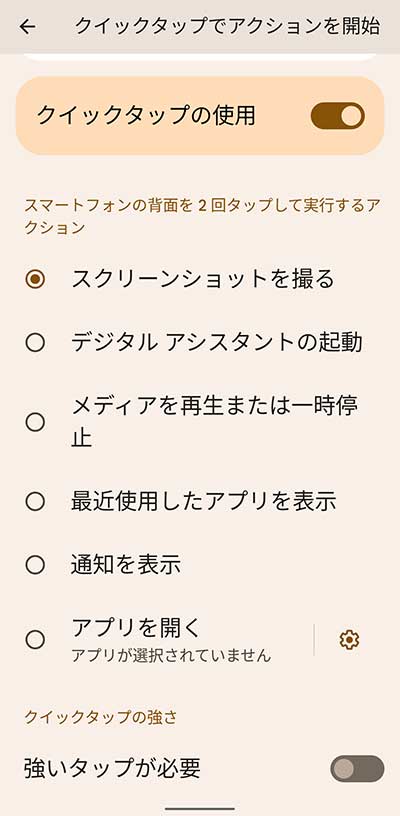
アプリを開く右側のネジをタップで、アプリを選べます。
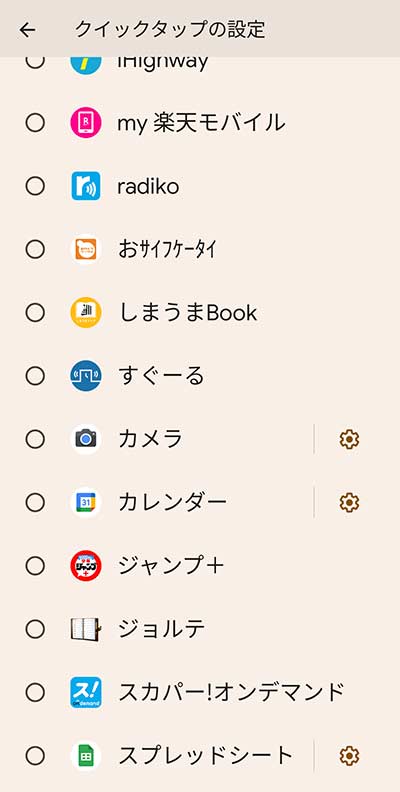
アプリ右側のネジタップで、アプリ内の細かい機能を選択できます。

カメラアプリのネジからはクイックタップで動画をすぐ撮れたり、自撮りを撮れたりを選択できます。
電話アプリではアプリを素早く起動するほか、任意の連絡先にすぐ電話ができたいりします。
LINEアプリでは任意の友だちやグループに素早く連絡ができたりします。
よく連絡する人を設定しておくと良いでしょう!
 あ
あ
androidスマホのクイックタップの使い方は、背面を2連続タップです!指紋センサーをタップしなくても周りでOK!
ぜひ試してみてください。
関連 「電源+ボリューム↑同時押し?」全画面ディスプレイiPhoneのスクリーンショットの撮り方は?
関連 「ページ全体のスクショが撮れるの?」androidでスクロールスクリーンショットのやり方【GooglePixel】
関連 「ホーム画面にショートカットボタン配置!」iPhoneアシスティブタッチで、できることは?設定方法!
参照 ジェスチャーで Pixel スマートフォンを操作する
以上、androidスマホのクイックタップ(背面タップ)について設定手順でした。









